Chromebookのバッテリー寿命を延ばす方法
WindowsやOS Xなどのリソースを大量に消費するオペレーティングシステムと比較すると、ChromebookのChrome OSは実行するために電力を大量に消費するハードウェアを使用する必要がありません。
Bluetoothまたはセル接続を無効にする
通常、Bluetoothが吸う主な原因ですモバイルテックデバイスのバッテリージュース。また、最新のChromebookにはBluetoothの「低エネルギー」機能が搭載されており、動作に必要な電力量が削減されていますが、それでも無駄です。古いChromebookをお持ちの場合は、使用していないときは必ずオフにしてください。
Wi-Fi信号が届く範囲にある場合、携帯電話接続でも同じことが言えます。 [設定]でオフにし、[Bluetooth]または[セルラー]セクションをクリックし、アイコンをクリックしてオンまたはオフを切り替えることができます。

Chromebookの画面の明るさを下げる
このトリックはどのモバイルデバイスでも機能します。ディスプレイの明るさを下げるには、Chromebookのキーボードの一番上の行に明るさアップまたはダウンキーが必要です。
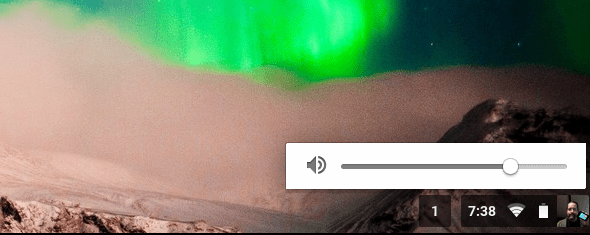
タブとバックグラウンドプロセスの制限
多くのパワーユーザーは20〜100タブが一度に開きます。開いている場合は、開いている電池が多いほど、より多くのバッテリーを使用できます。最悪の犯罪者は、バックグラウンドで更新されているサイトです。したがって、可能であれば、開いている量を制限してください。
特定のプロセス、特にブラウザ拡張機能は、実行中に多大な労力を要する場合があります。必要なければ、それらのいくつかをオフにしたいかもしれません。
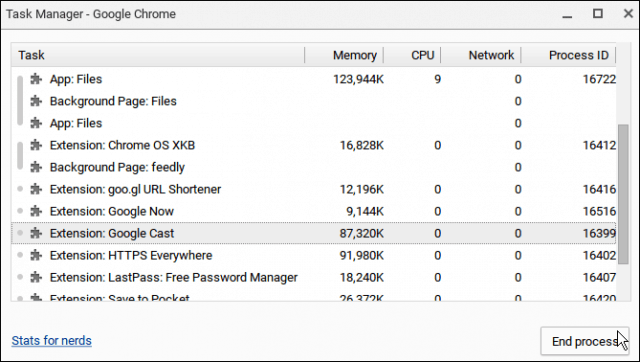
実行中のものを管理するには、キーボードショートカットを押します Shift + Esc タスクマネージャーを開くには、Windowsのタスクマネージャーに非常に似ており、多くのリソースを使用しているものを見つけ、使用していない場合はプロセスを終了します。
ブラウザ拡張機能はアプリのようなもので、インストールするだけです1つは、10分間使用してから忘れてください。ですから、これはインストールされている拡張機能を確認する良い機会です。使用しない場合は、拡張機能をインストールしてアンインストールしてください。
ほとんどの場合、バッテリーがChromebookの寿命は通常、設定を変更せずに問題ありません。しかし、可能な限りすべてのバッテリージュースを探し出したい場合は、これらの変更のいくつかを検討してください。










コメントを残す